LinkedInで自分のプロフィールがスクリーンショットされると通知されるのか?(2024)
LinkedInをスクロールしていて、後で見返したい、または他の人と共有したいと思う面白い投稿やプロフィールにであったことはありませんか? スクリーンショットを撮るのが最も簡単ですか、「LinkedInでスクリーンショットをすると相手に通知されるないか」と心配になりますよね。この記事では、LinkedInのスクリーンショットに関するすべての疑問にお答えしますので、最後まで読んでみてくださいね。
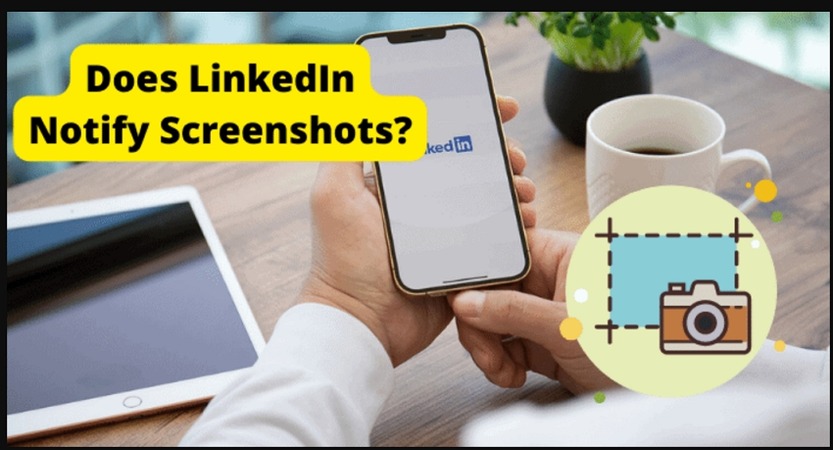
Part 1. LinkedInでスクリーンショットすると相手に通知されるのか
まずは基本的なことから始めましょう。LinkedInでスクリーンショットすると相手に通知されるのか?
いいえ、LinkedInはプロフィール、投稿、ストーリー、メッセージ、またはその他のコンテンツのスクリーンショットを通知しません。したがって、LinkedInでスクリーンショットを撮ったときになんらかの通知が送信されることはありません。LinkedInはユーザーのデータ保護とプライバシーに重点を置いており、アカウント所有者がプロフィールとその情報を誰が閲覧できるかを制御するための複数のオプションを提供しており、最も広く使用されているプロフェッショナルネットワーキングサイトの1つです。しかし、スクリーンショットに関しては、制限や通知されたりするといったことはありません。
Part 2. WindowsでLinkedInのスクリーンショットを撮る方法
LinkedInでスクリーンショットすると相手に通知されるのかについて説明したので、次にスクリーンショットを撮る方法について説明します。WindowsでのLinkedInのスクリーンショットを撮るには、他のスクリーンショットと同じように撮ることができます。以下が具合的な方法についての説明です。
1. Snipping Tool
Snipping Toolは、画面全体、矩形領域、またはウィンドウのスクリーンショットを撮り、それを画像ファイルの形式で保存することができるWindowsの機能です。この機能は、Windows 7/8/10および11 OSで利用できます。
以下に、WindowsでLinkedInのスクリーンショットを撮るためのSnipping Toolの詳細な手順を示します。
Step 1.Windowsシステムで、スタートボタンをタップし、「snipping tool」と入力してEnterキーを押します。
Step 2.Snipping Toolウィンドウが開いたら、Snippingモードメニューを展開して、希望のオプションを選択します。

Step 3.次に、[新規作成]をタップするか、Windowsキー + Shift + Sキーを押して新しいSnipping操作を開始します。

Step 4.スクリーンショットを撮る必要のあるLinkedInコンテンツを開き、領域を選択します。
Step 5.キャプチャされたスクリーンショットがSnipping Toolウィンドウに表示されます。ここで、Paintを使用して編集したり、保存したり、コピーしたりできます。

注:バージョンによって手順とオプションが異なる場合があります。
2. HitPaw Screen Recorder
Windowsシステムでスクリーンショットと共にキャプチャするもう1つの方法は、プロフェッショナルな画面録画ツールを使用することであり、ここでのお勧めはHitPaw Screen Recorderです。これは、WindowsとMacで使用できる優れた機能を兼ね備えた画面録画ソフトウェアです。このソフトウェアを使用すると、デスクトップ、ウェブカム、ビデオ通話、画面に表示されるすべてのものをキャプチャおよび録画することができます。また、システムからの音声と自分の声を録音するオプションもあります。全体の領域を録画するか、カスタム領域が選択できます。さらに、このソフトウェアはストリーミングツールとしても機能します。
HitPaw Screen Recorderを使用してLinkedInのスクリーンショットを撮影する手順は次のとおりです。
Step 1.HitPaw Screen Recorderをダウンロードします。

注: LinkedInのプロフィールまたはキャプチャする必要のある投稿を開いてください。
Step 2.インストール後、ソフトウェアを起動し、「スクリーンショット」を選択します。
Step 3.次に、スクリーンショットを撮る領域を選択し、キャプチャボタンをクリックします。

Step 4.スクリーンショットは、システム上の選択したフォルダに保存されます。スクリーンショットの保存場所は、設定 > 出力場所から変更・選択できます。

Part 3. MacでLinkedInのスクリーンショットを撮る方法
Macでスクリーンショットを撮るにはいくつかの方法がありますが、最も簡単で速いのはシステムのショートカットを使う方法です。ショートカットを使用すると、必要に応じて画面全体、選択した部分、またはウィンドウのスクリーンショットをキャプチャするように選択できます。デフォルトでは、キャプチャしたスクリーンショットはデスクトップ上にPNGファイルとして保存されます。
注: デフォルトの保存場所は必要に応じて変更することができます。
Mac上のさまざまな領域をキャプチャするためのショートカットは、以下のように確認することができます。
- 画面全体のキャプチャ
Shift+Cmd+3
- 画面の一部をキャプチャ
Shift+Cmd+4
- ウィンドウまたはメニューのキャプチャ
Shift+Cmd+4+Space bar
Part 4. iPhoneでLinkedInのスクリーンショットを撮る方法
iPhoneでLinkedInのスクリーンショットを撮るのは、通常通りにスクリーンショットを撮る時と同じです。iPhoneのバージョンやOS、Face IDまたはTouch IDを使用しているかどうかによって、手順が異なる場合があります。iPhoneで撮ったスクリーンショットは、デバイスの写真アプリに画像として保存されます。すべてのスクリーンショットを確認するには、写真 > アルバム > スクリーンショットの順に移動します。
iPhoneでスクリーンショットを撮る手順は以下の通りです。
Step 1.スクリーンショットを撮りたいLinkedInのページまたは投稿を開きます。次に、サイドボタンと音量ボタンを同時に押してすぐに離します(ホームボタンがないデバイスの場合)、またはサイドボタンとホームボタンを同時に押してすぐに離します(ホームボタンがあるデバイスの場合)。


Step 2.スクリーンショットのサムネイルが画面の左下に表示され、タップして表示するか、左にスワイプして非表示にすることができます。
Part 5. AndroidでLinkedInのスクリーンショットを撮る方法
AndroidデバイスでLinkedInのスクリーンショットを撮るには、OSバージョンによって異なるショートカットキーを使用します。キャプチャされたスクリーンショットは、画像またはビデオファイルとして表示、編集、共有することができます。
スクリーンショットを撮るには、LinkedInの投稿を開き、電源ボタンと音量ダウンボタンを同時に押します。
一部のデバイスでは、電源ボタンを長押ししてからスクリーンショットボタンをクリックする必要がある場合があります。
スクリーンショットのプレビューが画面に表示されます。
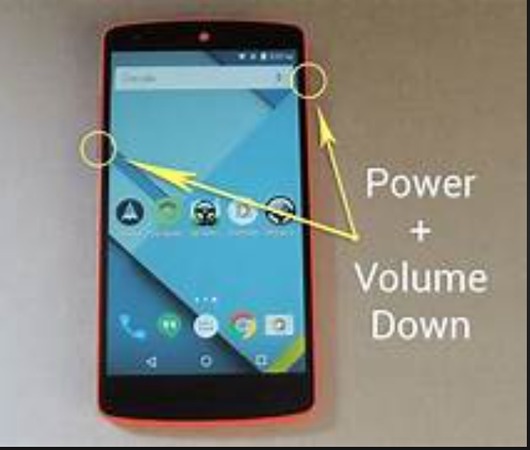
Part 6. LinkedInのスクリーンショットに関するよくある質問
Q1. LinkedInのスクリーンショットを撮るとバレますか?
A1. いいえ、LinkedInのスクリーンショットを撮ったことが誰かにバレることはありません。
Q2. 人のLinkedInのプロフィールを閲覧すると通知がいきますか?
A2. はい、LinkedInはアカウントの設定に応じて、誰かがプロファイルを閲覧すると通知やメールがいくことがあります。プロファイルの閲覧履歴は90日間記録されます。
Q3. LinkedInのプロフィールのスクリーンショットを撮ると通知がいきますか?
A3. いいえ、LinkedInのプロフィールや他のコンテンツのスクリーンショットを撮っても相手に通知がいくことはありません。
Q4. LinkedInで誰かがスクリーンショットを撮ったことがわかる方法はありますか?
A4. LinkedInで誰かがスクリーンショットを撮ったことがわかる方法はありません。ただし、投稿やストーリー、その他のコンテンツのスクリーンショットが共有された結果として、あなたのプロフィールへのエンゲージメントに変化があったかを調べる方法はあります。
まとめ
LinkedInのスクリーンショットを撮ったからといって相手に通知がいかないか心配する必要はありません。Windows、Mac、iPhone、Androidのいずれでも、LinkedInのスクリーンショットを撮るさまざまな方法があります。HitPaw Screen Recorderのようなツールを使用すると、さまざまな機能を利用することができます。プラットフォームによるスクリーンショットの制限はありませんが、著作権を尊重し、スクリーンショットを撮る前に許可を得ることは必要でしょう。また、スクリーンショットを撮る際は他人の迷惑になることがないよう十分に注意する必要があります。

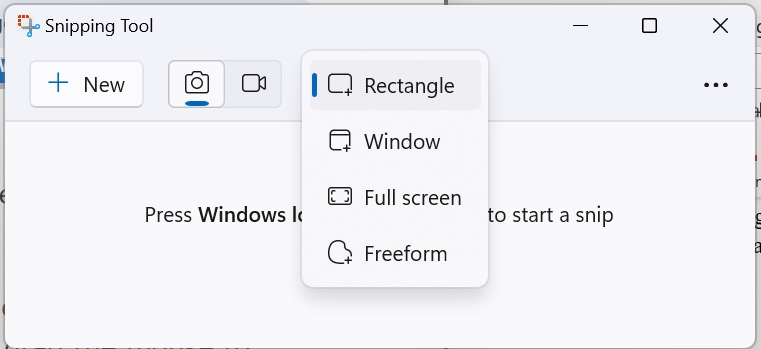
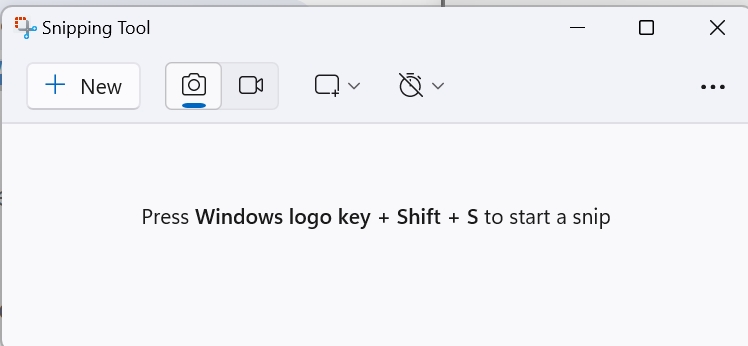
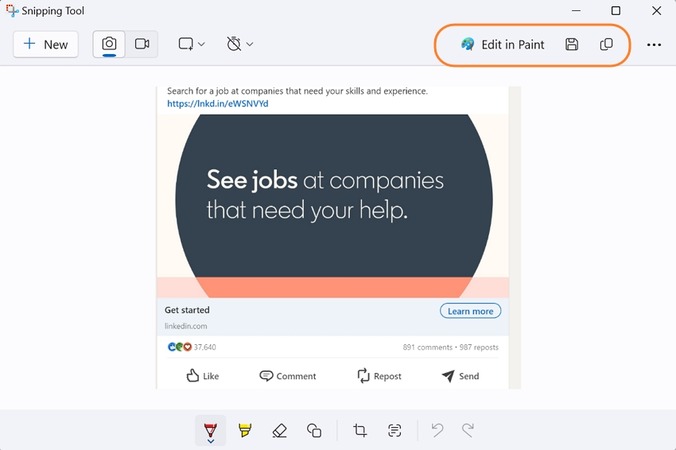




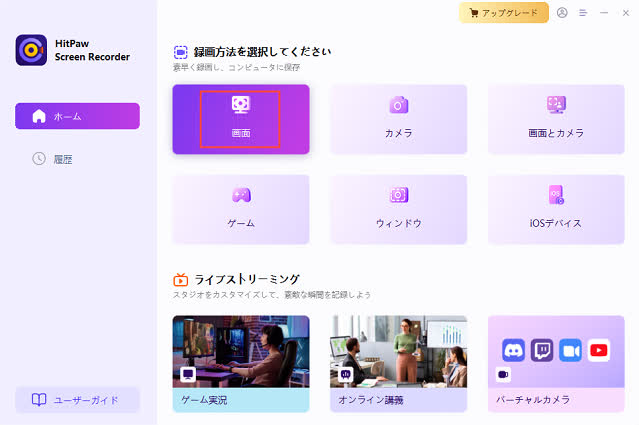
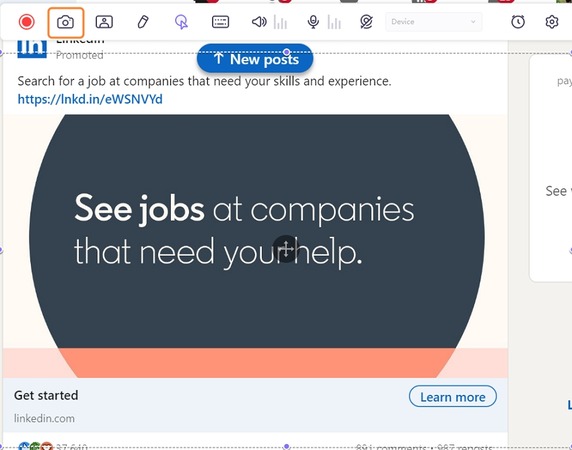
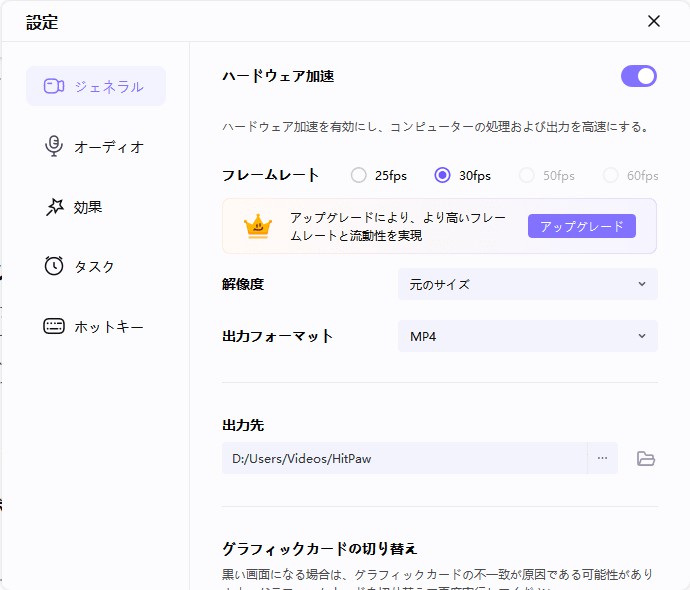

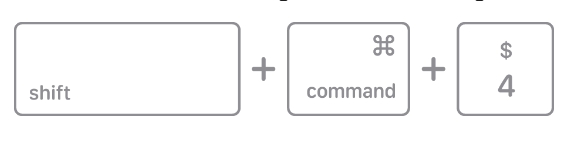

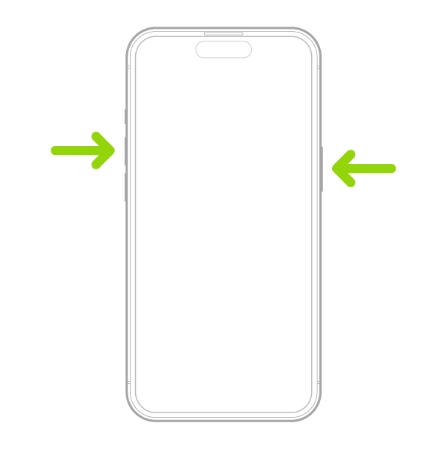
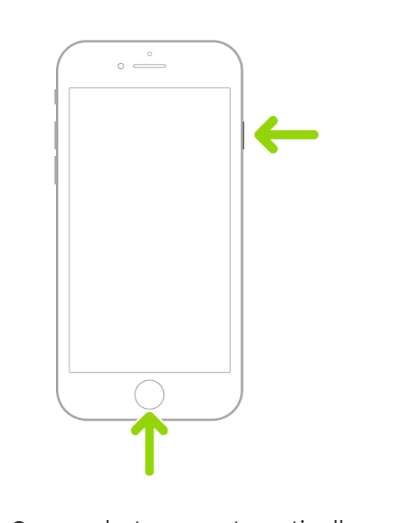
 HitPaw Edimakor
HitPaw Edimakor



この記事をシェアする:
「評価」をお選びください:
松井祐介
編集長
フリーランスとして5年以上働いています。新しいことや最新の知識を見つけたときは、いつも感動します。人生は無限だと思いますが、私はその無限を知りません。
すべての記事を表示コメントを書く
製品また記事に関するコメントを書きましょう。